MySQL5.1安装与卸载教程
本文采用最新版MySQL5.1.62版本作为安装教程演示,本人亲试过程,准确无误。可供读者参考。
【声明】
本文为博主原创文章,未经博主允许不得转载。
下载
https://zhif97.lanzous.com/iJm7ydoybif

安装
下载完成之后双击安装,可以选择自定义安装。

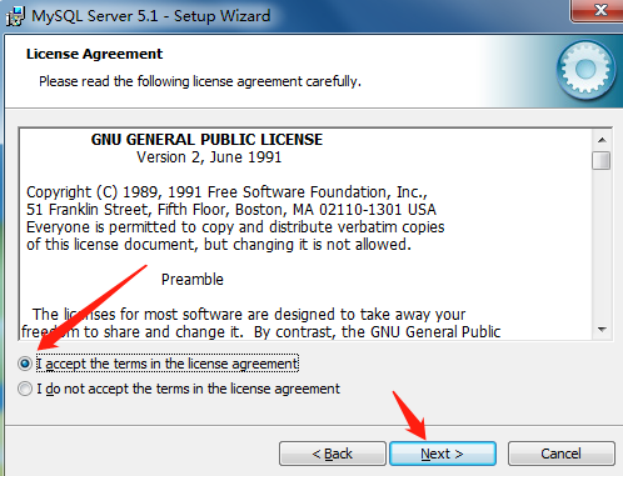
选择第三个自定义安装,才能修改安装路径。

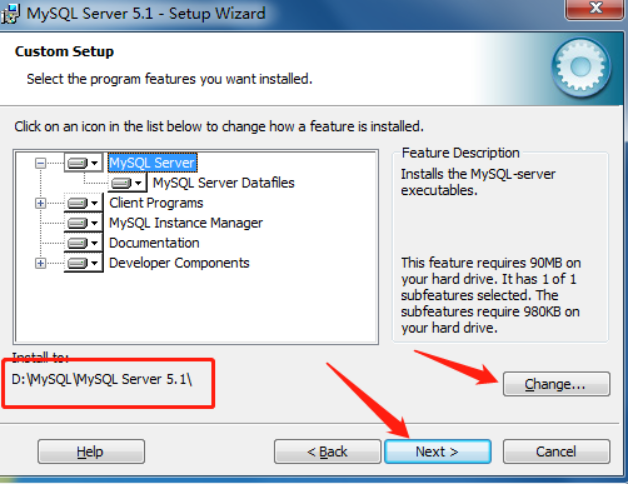
修改安装路径,数据存储路径默认只能C盘,安装好后可以看下文修改。
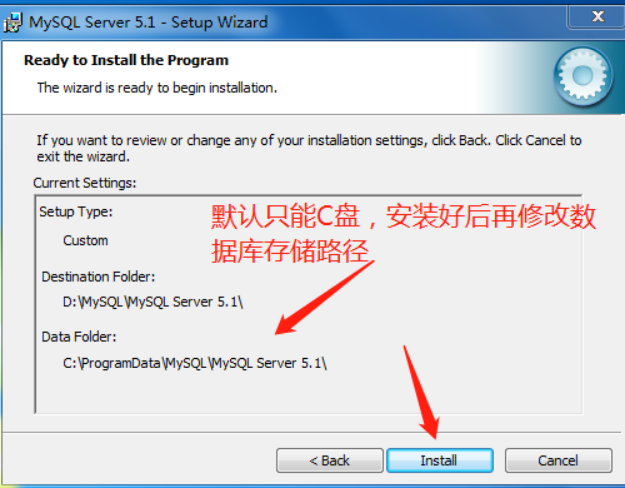
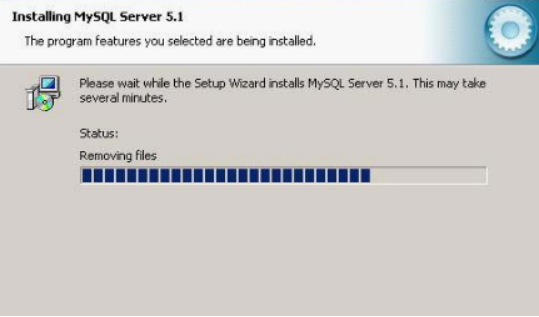

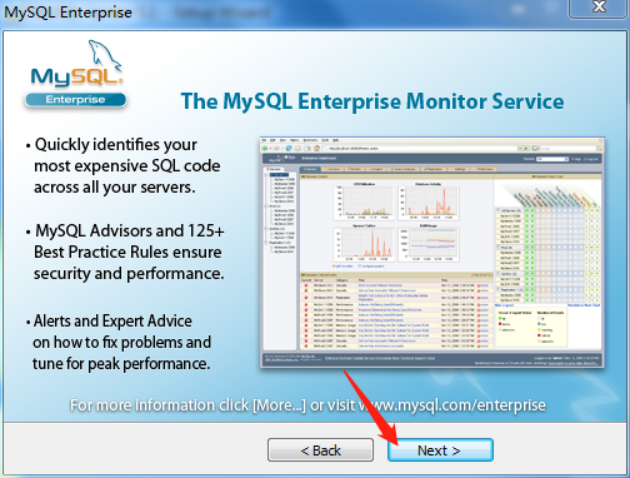
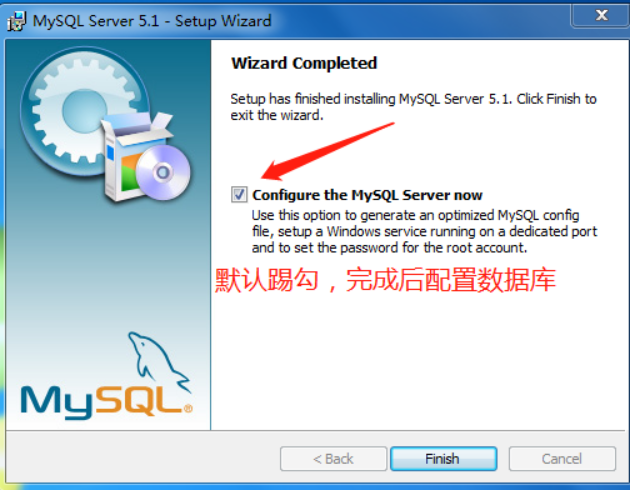
安装完成后配置数据库
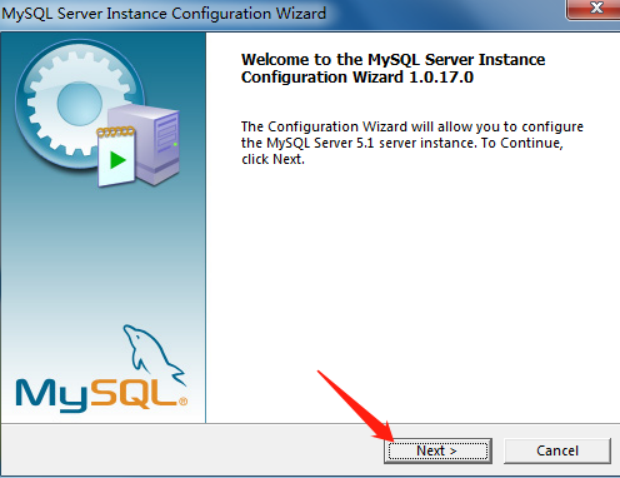
选择详细配置:
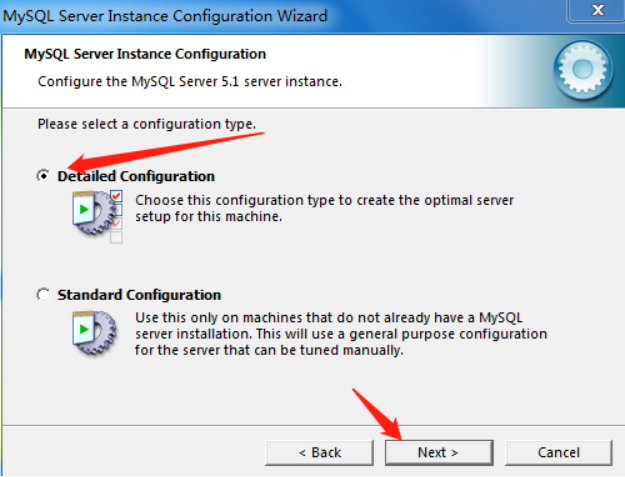
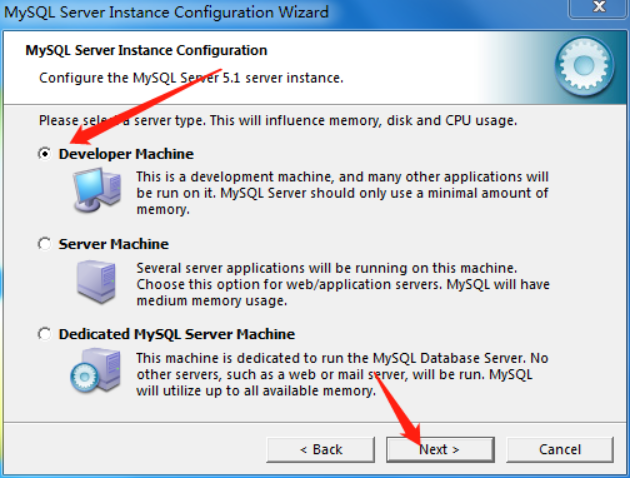


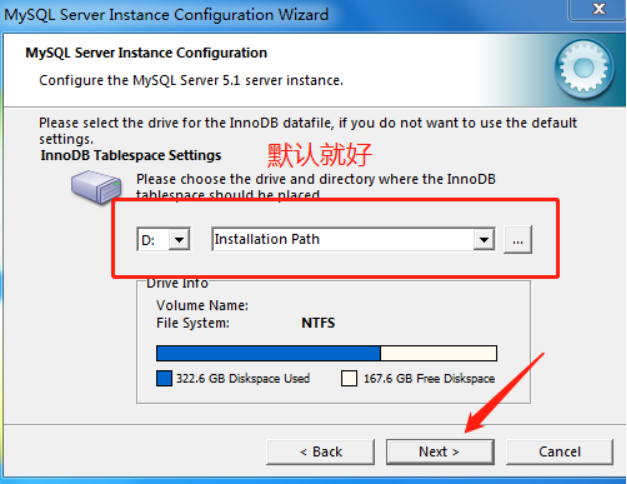
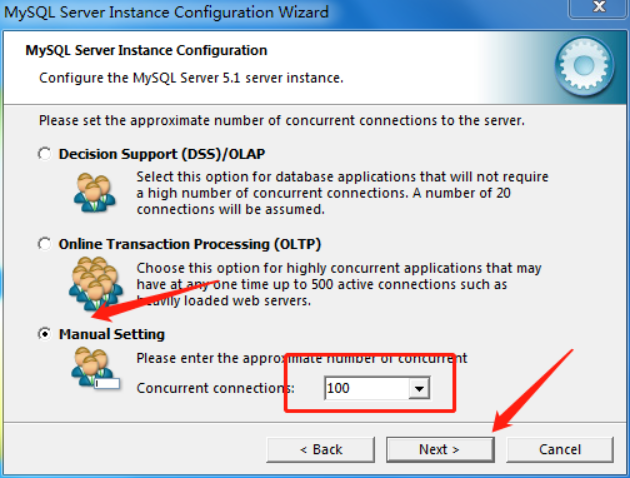
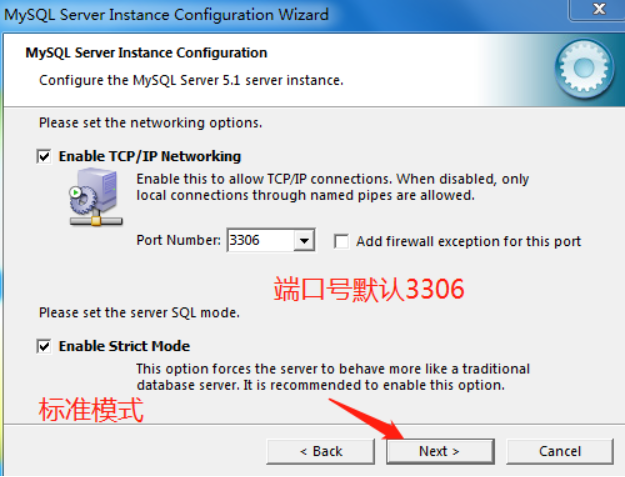


设置数据库密码:管理员账号默认:root,密码设置为:123456。
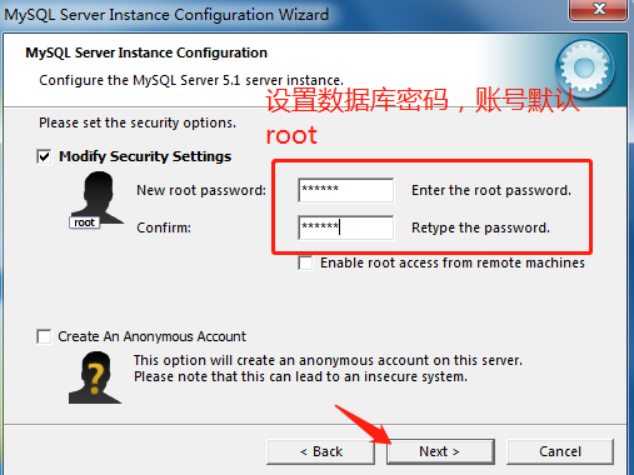
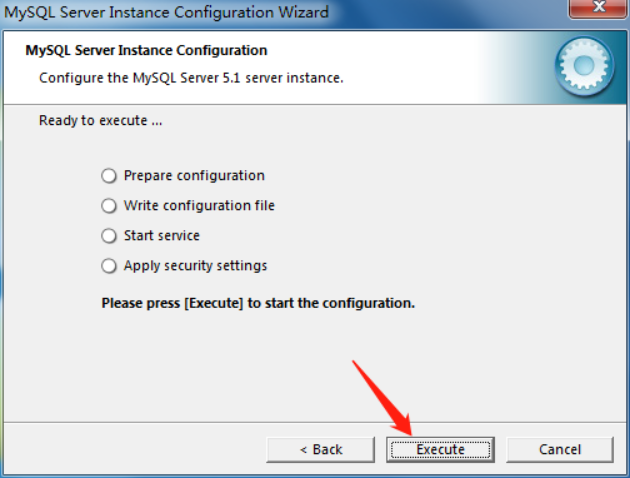
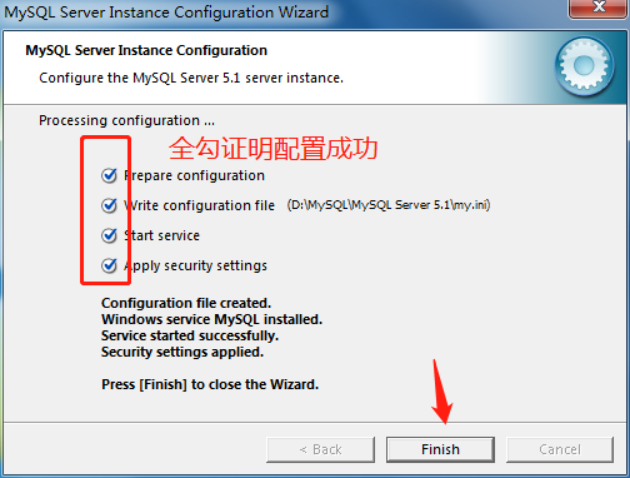
配置完成后,添加环境变量:复制安装的这个路径,添加到环境变量中:
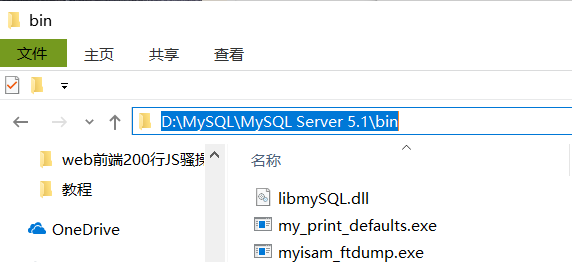

验证登陆
以管理员的方式运行cmd
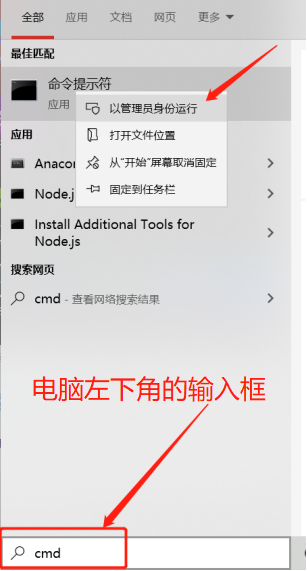
在cmd窗口中输入:net start mysql,来启动MySQL服务。配置的时候我服务名设置的不是MySQL,而是MySQL5,所以输入命令时要按照自己设置的服务名输入。
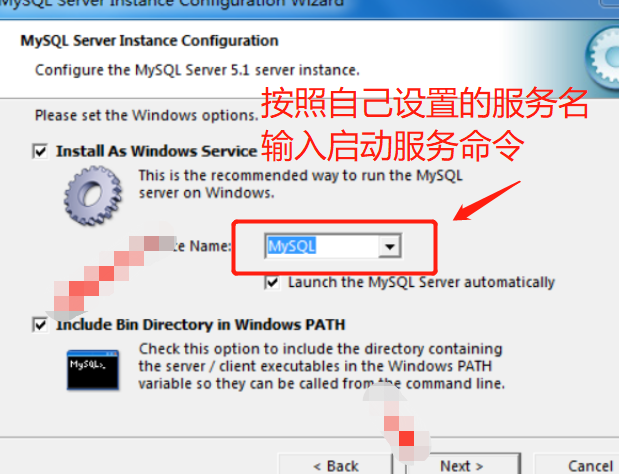
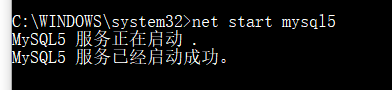
启动MySQL服务后,输入命令:mysql -u root -p (-u后面接数据库账号名)按回车键,然后输入安装时设置的命名,我设置的是123456
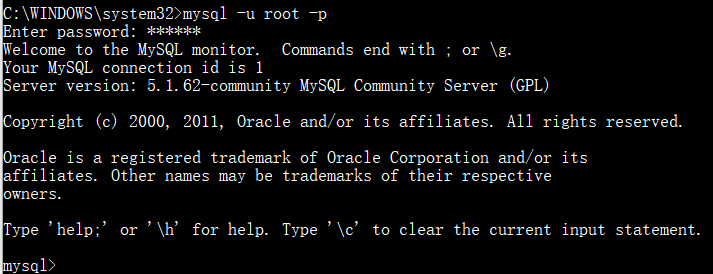
这样MySQL算是安装完成且启动成功了。
更改MySQL数据存储路径的方法:
先停止mysql服务
(1)停止服务,管理员进入cmd >net stop MySQL (mysql的服务名:查找方法:右键我的电脑–>管理–>服务,然后找到mysql的服务名即可);
(2)将mysql安装路径下的data目录下的文件(通常是C:\ProgramData\MySQL\MySQL Server 5.1\Data)拷贝到自己想要储存的路径如:D:\MySQL\MySQL Server 5.1\data;
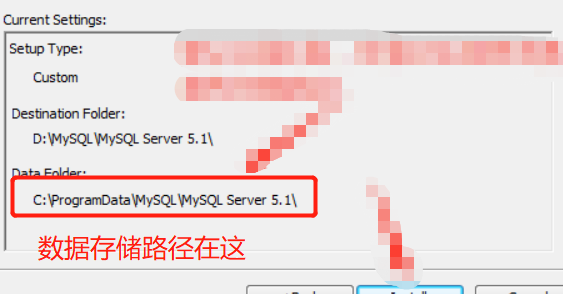
(3)修改"my.ini"配置文件,记事本打开找到Datadir的部分

修改为:
datadir=”D:/MySQL/MySQL Server 5.1/data”【备注:这里是”/”而不是”\”,一般的配置文件都这样】
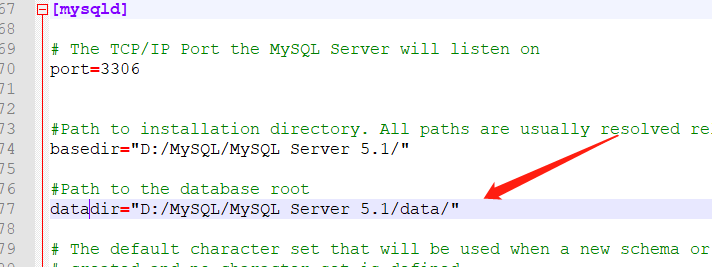
(4)重启mysql服务验证一下是否成功,管理员进入cmd >net start MySQL
接着进入mysql创建一个数据库看一下
>mysql –u root –p>输入密码>create database HelloWorld;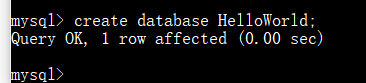
可以看到原先的data目录没有生成"HelloWorld"的database,而在我们新建的mysqlData路径目录下多了"HelloWlorld"的database,到此完毕。
使用Navicat可视化工具
下载资源:
https://zhif97.lanzous.com/b01bhi8ab
密码:c3tg
MySQL 5.1卸载教程
(1)先停止服务
服务器名是你安装时写的Windows服务名。
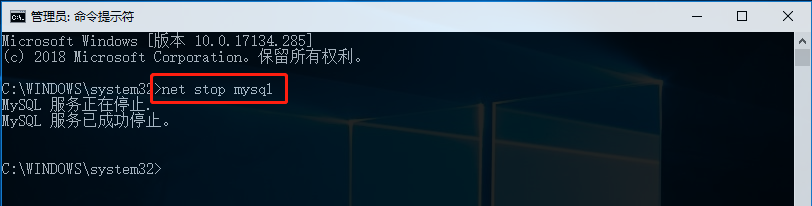
(2)使用安装程序Installer卸载
MySQL5.1的卸载用控制面板卸载,但是会有残余,下面是清除残余的方法
在C盘找到program files(X86)以及programdata两个文件夹,再分别在这两个文件夹下找到MySQL相关的文件夹,把MySQL相关的文件夹全部删掉。(默认的MySQL是存储在这两个文件夹下的,此处要根据你安装时定义的安装目录进行查找,也可以全盘搜索MySQL进行相关删除)。
-
使用win+R快捷键在运行框里输入“regedit”,进入注册表,根据下面这三条路径删除MySQL相关的文件(夹)。
☆注意:我发现cmd命令删除MySQL服务名的方法,系统会自动删除注册表
管理员方式运行cmd输入命令:sc delete MySQL(MySQL为服务名,服务名根据自己实际情况填写)
1、HKEY_LOCAL_MACHINE/SYSTEM/ControlSet001/Services/Eventlog/Application/MySQL
2、HKEY_LOCAL_MACHINE/SYSTEM/ControlSet002/Services/Eventlog/Application/MySQL
3、HKEY_LOCAL_MACHINE/SYSTEM/CurrentControlSet/Services/Eventlog/Application/MySQL
-
至此,就已经卸载完成了。如果还不放心,就继续全盘搜索MySQL相关文件,全部删除即可。(注意安装时间和日期,别删错了)
-
放心的安装属于你的MySQL吧。





